Top 4 ứng dụng làm chậm video để có hiệu ứng chuyển động chậm tốt hơn trên PC/Mobile
Bạn có thể sử dụng bộ điều khiển tốc độ trên một số trình phát đa phương tiện để thay đổi tốc độ video, nhưng nếu bạn muốn làm chậm video của chính mình thì sao? Nhiều người muốn sử dụng một số ứng dụng để làm chậm video của họ để có hiệu ứng hình ảnh tốt hơn hoặc rút ngắn thời lượng video. Và may mắn thay, bài viết này sẽ cung cấp cho bạn 4 ứng dụng quay chậm video hay trên PC và di động để bạn lựa chọn.
Danh sách Hướng dẫn
Ứng dụng làm chậm video tốt nhất trên Windows/Mac Top 3 ứng dụng làm chậm video trên Android/iPhone Câu hỏi thường gặp về Làm chậm ứng dụng videoỨng dụng làm chậm video tốt nhất trên Windows/Mac
Nếu bạn muốn tìm một ứng dụng làm chậm video của mình trên PC, AnyRec Video Converter sẽ được đề nghị cho bạn. Phần mềm này cho phép bạn tăng tốc hoặc làm chậm video từ 0,125x đến 8x. Với nhiều tùy chọn về tốc độ để bạn thay đổi, bạn thậm chí không phải lo lắng về vấn đề giảm khung hình sau khi thay đổi tốc độ của video. Và không có vấn đề giảm chất lượng vì nó cũng được hỗ trợ để nâng cấp độ phân giải 720p lên 1080p, 1080p lên 4K và các độ phân giải cao hơn. Đây là lựa chọn tốt nhất để làm chậm ứng dụng video trên máy tính Windows và Mac của bạn.
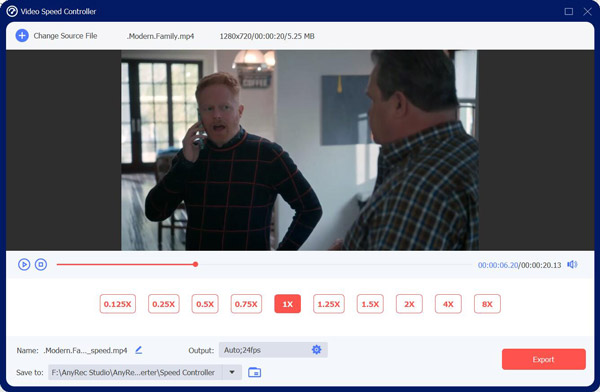

Hỗ trợ nhiều lựa chọn để thay đổi tốc độ và chỉ có thể xuất tệp âm thanh.
Trì hoãn tệp âm thanh nếu bạn muốn làm cho âm thanh phù hợp hơn với video chuyển động chậm.
Cải thiện chất lượng video bằng AI để tránh sự cố tụt khung hình sau khi làm chậm video.
Xuất hoặc chuyển đổi nhiều loại định dạng video theo nhu cầu của bạn.
100% Bảo mật
100% Bảo mật
- Ưu điểm
- Chuyển đổi các tệp lớn bằng công nghệ mã hóa Blu-Hyper.
- Cung cấp nhiều hiệu ứng video để chỉnh sửa video.
- Có giao diện người dùng trực quan và tăng tốc phần cứng để chỉnh sửa video.
- Nhược điểm
- Không thể đối phó với DVD bây giờ.
Top 5 ứng dụng làm chậm video trên Android/iPhone
Ngoài ra còn có nhiều ứng dụng làm chậm video trên điện thoại Android hoặc iPhone nếu bạn không muốn sử dụng máy tính. Nhưng nhược điểm lớn nhất của ứng dụng dành cho thiết bị di động là thiếu chức năng chỉnh sửa video, vì vậy nếu bạn muốn có thêm công cụ để chỉnh sửa video để tạo hiệu ứng hình ảnh thì tốt hơn hết là sử dụng ứng dụng dành cho máy tính để bàn.
1. Mất Hiệu Lực
mất hiệu lực nó là một trong những ứng dụng tốt nhất để làm chậm video mà không làm giảm chất lượng video. Bạn có thể nhập trực tiếp các tệp máy ảnh DSLR vào ứng dụng. Công cụ kết xuất nhanh chóng của nó tạo ra các video chất lượng cao tuyệt đẹp một cách nhanh chóng. Bạn có thể kiểm soát tốc độ tua nhanh thời gian lên tới 240 lần mili giây và thêm nhạc từ thư viện rộng lớn của nó.
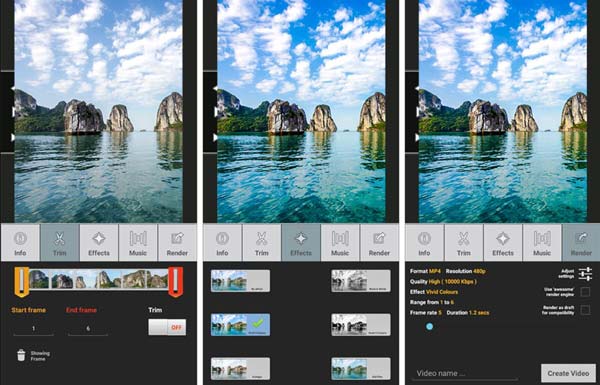
Các tính năng chính:
◆ Chọn nhạc trực tiếp từ thiết bị của bạn hoặc chọn nhạc miễn phí bản quyền được chia theo tâm trạng, thể loại và danh mục.
◆ Mang lại hiệu suất ứng dụng nhanh hơn nhờ công cụ kết xuất mạnh mẽ.
◆ Chia sẻ trực tiếp video của bạn lên các nền tảng truyền thông xã hội.
- Ưu điểm
- Giao diện gọn gàng và đơn giản giúp bạn dễ dàng điều hướng xung quanh ứng dụng.
- Chụp khoảng thời gian từ một giây.
- Nhược điểm
- Phiên bản miễn phí cho phép chất lượng video có độ phân giải thấp.
- Hỗ trợ pin và dung lượng đĩa bị hạn chế trong khi quay video.
2. InShot
InShot là một ứng dụng chỉnh sửa video phổ biến và là một trong những ứng dụng tốt nhất hiện có để làm chậm video. Bạn có thể điều chỉnh tốc độ video dễ dàng bằng thanh trượt. Ngoài việc kiểm soát tốc độ video, bạn có thể cắt, cắt và thêm văn bản, nhãn dán, nhạc, chuyển tiếp và hiệu ứng trục trặc. Nếu bạn là dân nghiệp dư và đang tìm kiếm một ứng dụng tăng tốc video với vô số tính năng thì InShot là lựa chọn phù hợp.
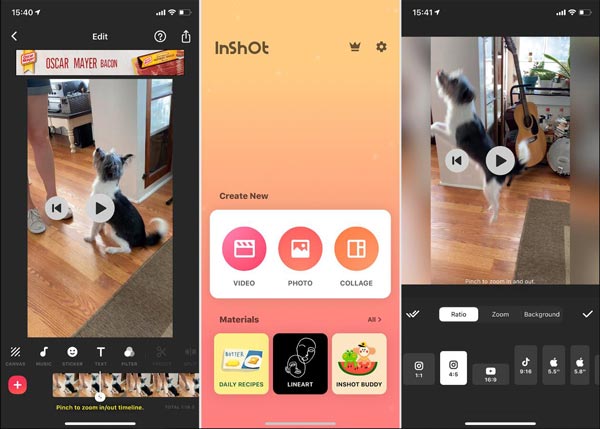
Các tính năng chính:
◆ Tạo video theo nhiều tỷ lệ theo ứng dụng truyền thông xã hội mà bạn đang chia sẻ.
◆ Vô số bộ lọc, hiệu ứng chuyển tiếp, phông chữ và hình nền đầy màu sắc.
◆ Điều chỉnh nhãn dán, hiệu ứng chuyển tiếp, văn bản và theo khung hình chính.
- Ưu điểm
- Chỉnh màu chi tiết cho video.
- Nhiều lựa chọn về phông chữ, âm nhạc, nhãn dán và hiệu ứng.
- Nhược điểm
- Không có tùy chọn hoàn tác để chuyển đến phiên bản chỉnh sửa trước đó.
- Phiên bản miễn phí có rất nhiều chỉnh sửa nên khó tập trung.
3. KineMaster
Kinemaster là một ứng dụng quay chậm video tuyệt vời trên thiết bị di động. Bạn có thể tăng tốc video của mình lên tới 16 lần và chọn tắt tiếng video để tránh biến dạng âm thanh. Nó cũng có hơn 2500 hiệu ứng, chuyển tiếp, bộ lọc, video và hình ảnh. Bạn có thể tận dụng khả năng xuất không giới hạn ở độ phân giải 4K với đăng ký trả phí.
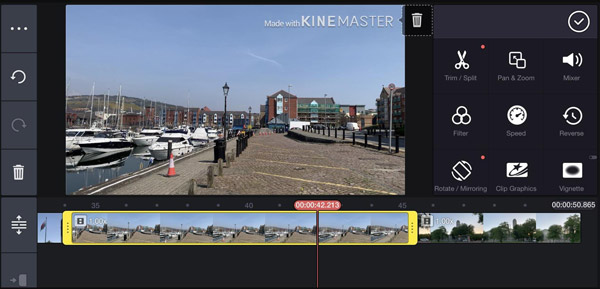
Các tính năng chính:
◆ Nhiều lớp video với nhãn dán, hình ảnh, văn bản, v.v.
◆ Thêm thuyết minh, nhạc nền và các hiệu ứng âm thanh khác.
◆ Thêm chuyển động vào các lớp với hoạt hình khung hình chính.
- Ưu điểm
- Chia sẻ video trực tiếp lên phương tiện truyền thông xã hội.
- Thêm âm thanh, màn hình xanh, phím sắc độ, v.v.
- Nhược điểm
- Có giao diện phức tạp khiến người mới khó làm quen.
- Chỉ hoạt động ở chế độ nằm ngang.
- Để lại một dấu mờ trong phiên bản miễn phí.
Câu hỏi thường gặp về Làm chậm ứng dụng video
-
Làm cách nào để làm chậm video trên Instagram?
Bạn cũng có thể sử dụng Instagram làm ứng dụng quay chậm video. Từ camera Câu chuyện, vuốt sang phải để vào chế độ Boomerang. Khi đó, hãy nhấn Tác dụng để bộc lộ tác dụng. Bạn sẽ thấy một số hiệu ứng khác nhau có sẵn cũng như tùy chọn cắt video.
-
Làm cách nào để thay đổi tốc độ của video trên iPhone?
Để tăng tốc video trên iPhone, bạn có thể sử dụng iMovie để làm chậm video hoặc là Hình ảnh ứng dụng. Bạn có thể điều chỉnh tốc độ của video trong iMovie bằng cách sử dụng Tốc độ trong thanh công cụ chỉnh sửa video. Bạn cũng có thể tăng tốc video chuyển động chậm trong Hình ảnh bằng cách kéo các thanh dọc bên dưới trình xem khung.
-
Làm cách nào để bạn làm chậm video trên TikTok?
Nó rất dễ dàng để hoạt động để làm chậm video trên TikTok. Ở chế độ ghi, đầu tiên là khai thác Tốc độ đưa ra ở bên phải màn hình, cùng với các tùy chọn khác. Bảng điều khiển tốc độ sẽ mở ra phía trên nút ghi. Bạn có thể chạy chậm hơn 0,5 lần hoặc 0,3 lần trên video. Nhấn vào một trong các tùy chọn để làm chậm video.
Phần kết luận
Bạn có thể thấy có nhiều tùy chọn để bạn chọn ứng dụng quay chậm video. Các ứng dụng dành cho thiết bị di động rõ ràng là tiện lợi. Nhưng nếu bạn muốn giữ chất lượng ban đầu hoặc thậm chí tăng độ phân giải cho video của bạn, và trải nghiệm thêm các tính năng chỉnh sửa video chuyên nghiệp, bạn nên sử dụng AnyRec Video Converter để giải quyết công việc này.
100% Bảo mật
100% Bảo mật
